converta MPG / MPEG para MP4 com velocidade rápida e alta qualidade de imagem / som.
Apague facilmente todo o conteúdo e configurações do iPhone, iPad ou iPod de forma completa e permanente.
Como consertar o iPhone não fica conectado ao Wi-Fi [2023]
 Escrito por Lisa Ou / 25 de julho de 2022 16:30
Escrito por Lisa Ou / 25 de julho de 2022 16:30Considere-se afortunado se puder usar seu iPhone para acessar a Internet, porque muitas pessoas começaram a reclamar que seus iPhones não ficam conectados ao Wi-Fi. Vários problemas podem surgir ao tentar se conectar a uma rede Wi-Fi, incluindo Wi-Fi não funcionando, Wi-Fi que continua caindo, Wi-Fi do iPhone não liga e sem cobertura de rede. Como a Internet é necessária para praticamente todas as atividades, incluindo bate-papos por vídeo, mensagens instantâneas, e-mail, jogos, atualizações de software/aplicativos e muitas outras coisas, o problema do Wi-Fi do iPhone é altamente incômodo.
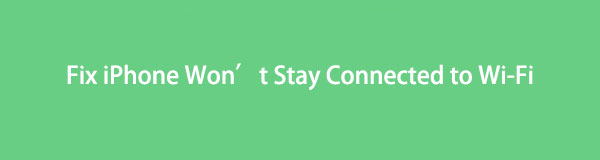

Lista de guias
Parte 1. Por que meu iPhone não fica conectado ao Wi-Fi
A interrupção pode ser frustrante quando seu iPhone não se conecta ou você não consegue se conectar ao Wi-Fi no seu iPhone. As causas mais frequentes da incapacidade do seu iPhone de se conectar incluem um sinal fraco, uma senha inválida, dados ou configurações móveis, configurações de rede regionais ou uma capa de telefone grande. Você também pode precisar melhorar a velocidade da sua internet se o seu sinal estiver fraco.
A seguir estão algumas das causas mais frequentes de problemas de conectividade Wi-Fi:
- Seu roteador está muito longe de você.
- Você está usando incorretamente sua senha.
- Você desativou a configuração da rede Wi-Fi.
- Você não usa dados móveis ou tem um plano de dados limitado.
- Suas configurações de rede ou controle dos pais estão bloqueando o link.
- O caso do seu iPhone traz o problema do sinal.
- Você tem um elemento de rede com defeito.
Agora, você pode continuar aprendendo como corrigir problemas de Wi-Fi do iPhone 11 ou outros semelhantes.
O FoneLab permite que você conserte o iPhone / iPad / iPod do modo DFU, modo de recuperação, logotipo da Apple, modo de fone de ouvido, etc. para o estado normal sem perda de dados.
- Corrigir problemas do sistema iOS com deficiência.
- Extraia dados de dispositivos iOS desativados sem perda de dados.
- É seguro e fácil de usar.
Parte 2. 7 maneiras excelentes de consertar o iPhone que não fica conectado ao Wi-Fi
Solução 1. Verifique se o seu Wi-Fi está ligado
Certifique-se de ter ativado o seu Wi-Fi antes de tentar solucionar um problema de conexão Wi-Fi do iPhone:
Passo 1No seu dispositivo, selecione Wi-Fi em Configurações.
Passo 2Certifique-se de que a alternância de Wi-Fi esteja ativada.
Passo 3Se a alternância de Wi-Fi já estiver ativada, desligue-a antes de ligá-la novamente.
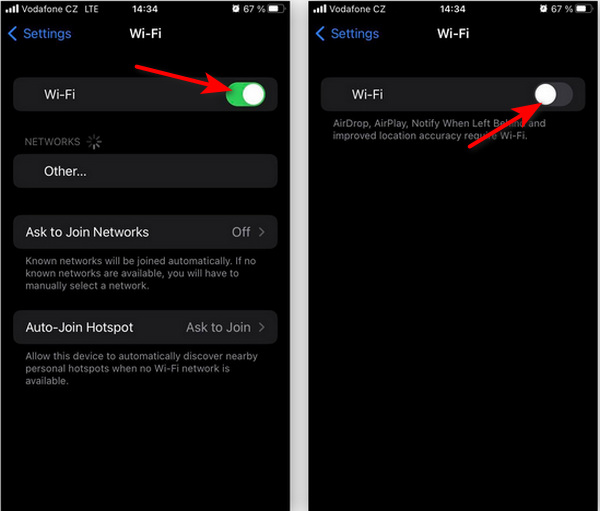
Solução 2. Desligue o Modo Avião
Seu Wi-Fi é desligado imediatamente quando seu dispositivo está no Modo Avião, impedindo que você se conecte a qualquer rede Wi-Fi ou celular. O modo avião ainda pode estar ativado se você viajou recentemente, foi ao cinema ou precisou guardar o telefone por qualquer outro motivo.
Veja como verificar as configurações do Modo Avião do seu iPhone.
Passo 1Selecionar Modo avião para Configurações.
Passo 2Gire o interruptor para Off próximo ao Modo avião criação.
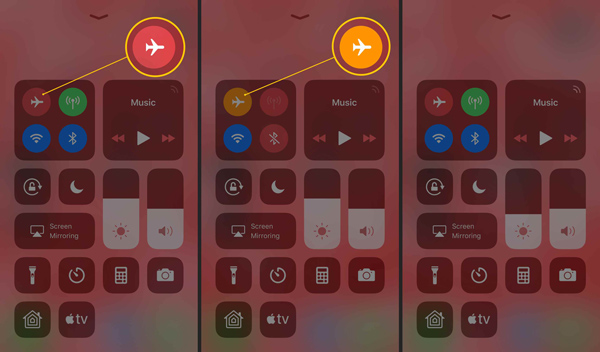
Solução 3. Esqueceu sua senha de rede Wi-Fi
A conexão Wi-Fi à qual você deseja ingressar também pode ser esquecida para resolver problemas de conectividade. Seu iPhone ou iPad lembra detalhes sobre a rede, incluindo informações detalhadas de conexão, quando você entrou nela. Você pode ser impedido de ficar online se algo mudar, como proteção por senha.
Veja como configurar seu iPhone para esquecer uma rede Wi-Fi.:
Passo 1Para começar, selecione Wi-Fi para Configurações.
Passo 2Em seguida, a rede que você deseja esquecer está próxima ao símbolo de informação; toque nele.
Passo 3Para confirmar, escolha Esquecer esta rede e clique em Esquecer.
Passo 4Por fim, para reconectar-se à rede Wi-Fi, volte para Configurações > Wi-Fi e escolher.
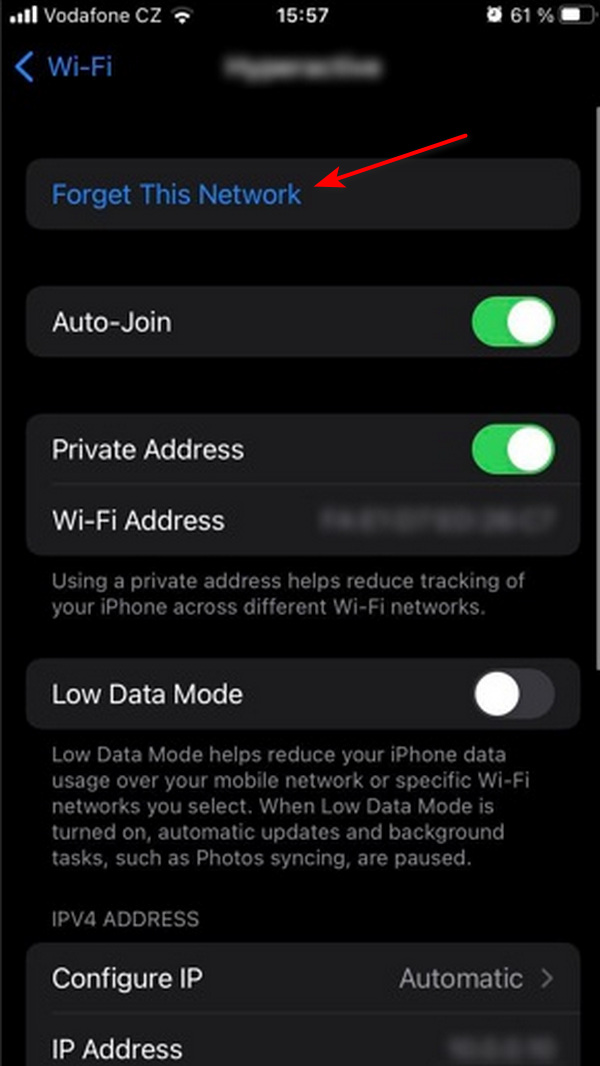
O FoneLab permite que você conserte o iPhone / iPad / iPod do modo DFU, modo de recuperação, logotipo da Apple, modo de fone de ouvido, etc. para o estado normal sem perda de dados.
- Corrigir problemas do sistema iOS com deficiência.
- Extraia dados de dispositivos iOS desativados sem perda de dados.
- É seguro e fácil de usar.
Solução 4. Limitando o Controle dos Pais
Limitar a privacidade do controle dos pais, como tempo de tela e configurações de conteúdo, também pode afetar a navegação na Internet. Em um iPhone, essas configurações são frequentemente usadas como controle dos pais para ajudar a limitar aplicativos e funções específicos no dispositivo de uma criança.
Essas configurações podem restringir aplicativos ou sites se você os testou no passado ou herdou um dispositivo antigo com eles ativados.
No seu iPhone, você precisa seguir estas etapas para verificar o Restrições de Conteúdo e Privacidade:
Passo 1Em primeiro lugar, procure o Restrições de Conteúdo e Privacidade para Configurações > Tempo de tela.
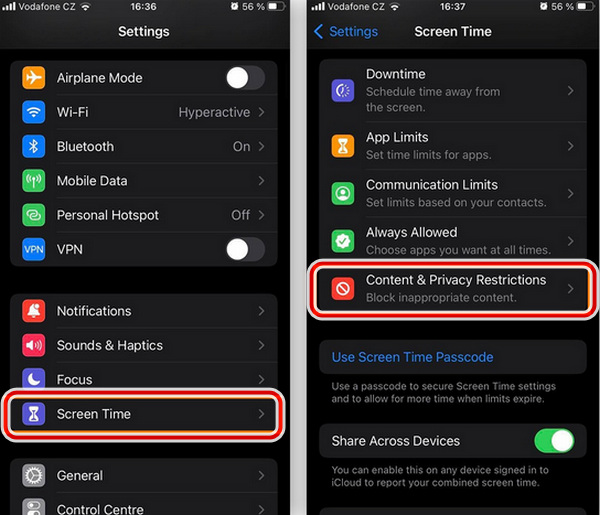
Passo 2Verifique se o botão Liga/Desliga está ativado. Gire o botão para Desligado se quiser remover todas as restrições.
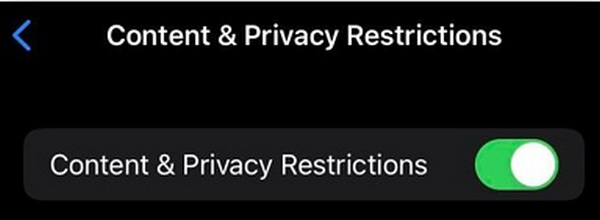
Solução 5. Consertar o iPhone não ficará conectado ao Wi-Fi via FoneLab para iOS
Existe uma maneira de identificar e resolver manualmente o problema de não funcionamento do Wi-Fi do iPhone? Recuperação do sistema FoneLab iOS pode restaurar um iPhone de vários problemas, como por que meu iPhone não fica conectado ao Wi-Fi ao seu estado anterior sem apagar nenhum dado.
O FoneLab permite que você conserte o iPhone / iPad / iPod do modo DFU, modo de recuperação, logotipo da Apple, modo de fone de ouvido, etc. para o estado normal sem perda de dados.
- Corrigir problemas do sistema iOS com deficiência.
- Extraia dados de dispositivos iOS desativados sem perda de dados.
- É seguro e fácil de usar.
Aqui estão os passos sobre como usar Recuperação do sistema FoneLab iOS:
Passo 1Primeiro, no seu computador, inicie o programa iOS System Recovery. Depois disso, você pode usar o cabo USB original para conectar seu iPhone ao seu computador.

Passo 2Em seguida, clique no Início botão após selecionar Recuperação do Sistema iOS. Escolha o Modo padrão e verifique as informações do seu iPhone.
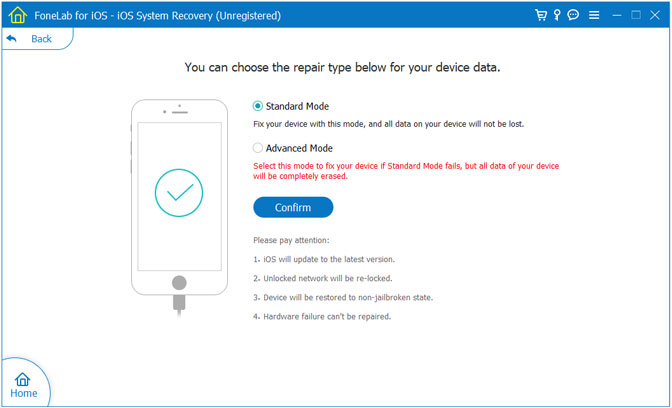
Passo 3Para iniciar o procedimento de reparo, clique em Otimizar / Reparar. Ele pode identificar, baixar e resolver automaticamente problemas com a conexão Wi-Fi do iPhone.
Solução 6. Redefina as configurações de rede do iPhone
Pode ser necessário restaurar a rede do iPhone para as configurações padrão de fábrica para resolver seus problemas de conexão Wi-Fi.
Para alterar as configurações de rede no seu iPhone, siga estas etapas:
Passo 1Primeiro, no seu dispositivo, selecione Geral para Configurações.
Passo 2Em seguida, clique em Transferir ou redefinir o iPhone na parte inferior da tela depois de descer até ela.
Passo 3Depois de clicar Transferir ou redefinir o iPhone, então aperte Limpar.
Passo 4Se necessário, digite sua senha depois de selecionar Redefinir configurações de rede e pressione o botão Redefinir Ajustes de Rede botão mais uma vez para confirmar.
Passo 5Para reconectar a rede Wi-Fi depois que o dispositivo terminar de reiniciar e redefinir, vá para Configurações > Wi-Fi.

Solução 7. Atualizações do iOS
A Apple geralmente lança atualizações para problemas que impedem que seu dispositivo iOS se conecte ao Wi-Fi e outros problemas, mesmo que eles não corrijam totalmente os problemas de conexão Wi-Fi. Além disso, as atualizações do sistema contêm os patches de segurança necessários que fortalecem as defesas de segurança cibernética do seu dispositivo e auxiliam na prevenção de malware.
Além disso, é muito mais simples evitar problemas de segurança cibernética em primeiro lugar se você tiver um software antivírus do que remover ransomware ou se livrar do malware do iPhone.
Confira o passo abaixo para atualizar iOS :
Opção 1. Vá para Configurações > Geral > Atualizações de software no iOS para habilitar atualizações automáticas. Para alterar suas configurações, toque em Atualizações automáticas.
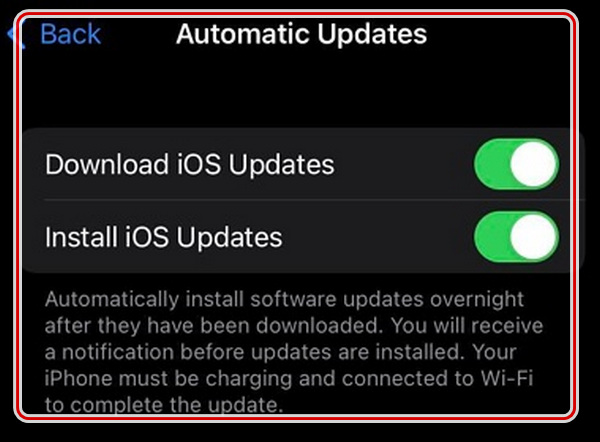
Opção 2. Em seguida, para uma atualização manual do seu software iOS, inicie Configurações na tela inicial, alterne o Geral ícone> e toque no Atualização de software. Se você vir uma atualização disponível, clique no botão Instale botão.
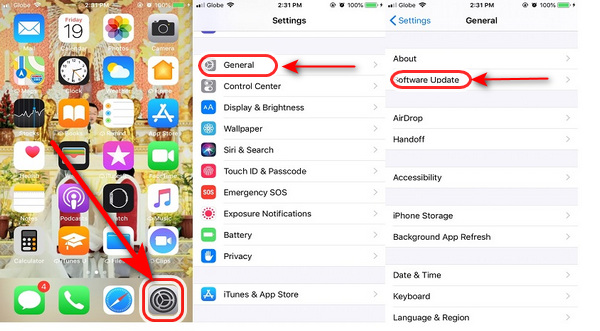
O FoneLab permite que você conserte o iPhone / iPad / iPod do modo DFU, modo de recuperação, logotipo da Apple, modo de fone de ouvido, etc. para o estado normal sem perda de dados.
- Corrigir problemas do sistema iOS com deficiência.
- Extraia dados de dispositivos iOS desativados sem perda de dados.
- É seguro e fácil de usar.
Parte 3. Perguntas frequentes sobre o iPhone não permanecer conectado ao Wi-Fi
1. Por que não há conexão com a Internet no meu telefone, mesmo se eu tiver um iPhone Wi-Fi?
O problema pode ser causado pelo recurso Wi-Fi Assist do seu dispositivo, tentando fazer a transição automática do seu iPhone de Wi-Fi para rede celular. Você pode corrigi-lo indo para Configurações > Celular > On tela a seguir, gire o botão Wi-Fi Assist para a OFF posição para desligá-lo.
2. Por que tenho Wi-Fi, mas não tenho acesso à Internet?
Pode haver um problema com suas permissões de rede se não houver conexão com a Internet, mas seu serviço de Internet ou roteador não for o problema. Existem identidades "Media Access Control" (MAC) em todas as redes Wi-Fi domésticas que permitem o acesso de dispositivos específicos à sua rede.
3. A redefinição da configuração de rede é uma boa ideia?
Sim, limpar as configurações de rede pode corrigir problemas no iPhone. Você deve reconectar continuamente seu dispositivo ao seu Wi-Fi, pois ele se desconecta com frequência. Às vezes, o sinal do telefone é interrompido ou, pior ainda, indisponível.
4. O que acontece se eu redefinir meu iPhone?
Suas configurações e dados escolhidos em seu telefone, incluindo seus contatos, aplicativos, imagens e histórico de navegação, são removidos quando você redefine o iPhone.
5. A redefinição de fábrica do iPhone remove alguma coisa do iCloud?
Não, fazer uma redefinição de fábrica no seu iPhone não alterará as configurações do iCloud. Você pode se reconectar à sua conta do iCloud, se desejar, ao configurar seu iPhone mais uma vez. Você também pode recuperar seu iPhone dos backups armazenados no iCloud.
Para concluir, o que fazer se o seu iPhone estiver com problemas com sua conexão Wi-Fi? O artigo lista os 7 melhores métodos de diagnóstico junto com as causas do problema. Ler Recuperação do sistema FoneLab iOS para ver os excelentes recursos que irão ajudá-lo muito com a questão de por que seu Wi-Fi não fica conectado ao seu iPhone. Este artigo pode ajudá-lo a corrigir o problema de não conseguir ativar o Wi-Fi na conexão do iPhone; para mais detalhes, leia a solução mencionada acima e faça a escolha desejada à luz dela.
O FoneLab permite que você conserte o iPhone / iPad / iPod do modo DFU, modo de recuperação, logotipo da Apple, modo de fone de ouvido, etc. para o estado normal sem perda de dados.
- Corrigir problemas do sistema iOS com deficiência.
- Extraia dados de dispositivos iOS desativados sem perda de dados.
- É seguro e fácil de usar.
